A marca d'água foi criada para proteger o vídeo contra abuso. No entanto, às vezes, você pode querer remover marca d'água do vídeo, porque o logotipo ou as letras grandes distraem você do vídeo e bloqueiam algumas cenas impressionantes.
Felizmente, aqui estão 3 maneiras de se livrar de marcas d'água em vídeos no computador ou no celular. Se você deseja ocultar ou remover o logotipo em movimento ou a marca d'água da imagem estática, pode fazê-lo facilmente.

Atualmente, existem 3 maneiras de se livrar da marca d'água em um vídeo.
1. Corte a marca d'água de um vídeo. Esse método funciona muito bem quando a marca d'água está na borda de um vídeo.
2. Desfoque a marca d'água ou use a interpolação dos pixels ao redor.
3. Substitua a marca d'água antiga por uma nova.
Não importa o caminho que você tomar, você precisará do software de remoção de marca d'água para ajudá-lo.
Faça um tour rápido pelos 4 principais removedores de marcas d'água e obtenha o que você precisa.
| Removedores de marca d'água | Plataforma | Maneiras de remover marca d'água |
| Converter vídeo Ultimate | Windows, Mac | Desfoque, corte, substitua por uma nova marca d'água |
| Removedor de marca d'água de vídeo da Apowersoft | Online | borrão |
| Remover e adicionar marca d'água | Android | Desfoque, corte, substitua por uma nova marca d'água |
| Logotipo do removedor de borracha de vídeo | iOS | Desfoque, substitua por uma nova marca d'água |
Agora, vamos verificar as análises dos 4 principais aplicativos de remoção de marca d'água.
Video Converter Ultimate é o conversor e editor de vídeo tudo-em-um. Por meio de seus poderosos recursos de edição, ele pode ajudá-lo a remover marcas d'água de maneira inteligente usando o recurso Video Watermark Remover. Além de desfocar a marca d'água indesejada, ele também pode apagar os objetos desnecessários cortando e substituindo o antigo por uma nova marca d'água. Esteja sua marca d'água em movimento ou parada, o processo de apagar a marca d'água em um vídeo é útil.

Downloads
Converter vídeo Ultimate - Removedor de marca d'água
100% seguro. Sem anúncios.
100% seguro. Sem anúncios.
Desvantagens

O removedor de marca d'água de vídeo da Apowersoft é o software online gratuito de remoção de marca d'água. Ele permite que você remova a marca d'água desfocando a marca d'água original. Permite desenhar vários retângulos da marca d'água para ocultar os originais. Ao contrário do Video Converter Ultimate, este removedor de marca d'água online gratuito suporta apenas os formatos de vídeo limitados como MP4, MKV, FLV, MOV, WMV, WebM, 3GP, AVI, ASF, M4V, etc.
Desvantagens

Remover e adicionar marca d'água é o aplicativo gratuito no Android, que pode ajudá-lo a excluir a marca d'água em mais de uma área por interpolação dos pixels ao redor. Ele também oferece a maneira de cortar a marca d'água indesejada. Além disso, você também pode adicione a nova marca d'água para substituir o antigo, definindo o tempo de duração da marca d'água.
Desvantagens

Remover Logo é o apagador de marca d'água gratuito para iPhone e iPad. Ele pode excluir a marca d'água, o logotipo e o ícone indesejados de um vídeo diretamente no seu dispositivo. O processo de remoção de uma marca d'água é fácil de importar seu vídeo, selecionar a área e iniciar o processo de apagamento.
Desvantagens

Depois de escolher o melhor software de remoção de marca d'água, agora você aprenderá como remover a marca d'água de um vídeo em detalhes na próxima parte.
O primeiro método para ocultar a marca d'água de um vídeo é desfocar a marca d'água. Aqui vamos levar Video Converter Ultimate como um exemplo.
100% seguro. Sem anúncios.
100% seguro. Sem anúncios.



Este método é a maneira completa de se livrar da marca d'água. Ele pode cortar a parte que contém a marca d'água em um vídeo. Aqui vamos levar Video Converter Ultimate como um exemplo.
Clique no grande botão de adição para adicionar o vídeo do qual deseja remover a marca d'água. ou desdobrar Adicionar arquivos para importar os arquivos de vídeo ou a pasta inteira.

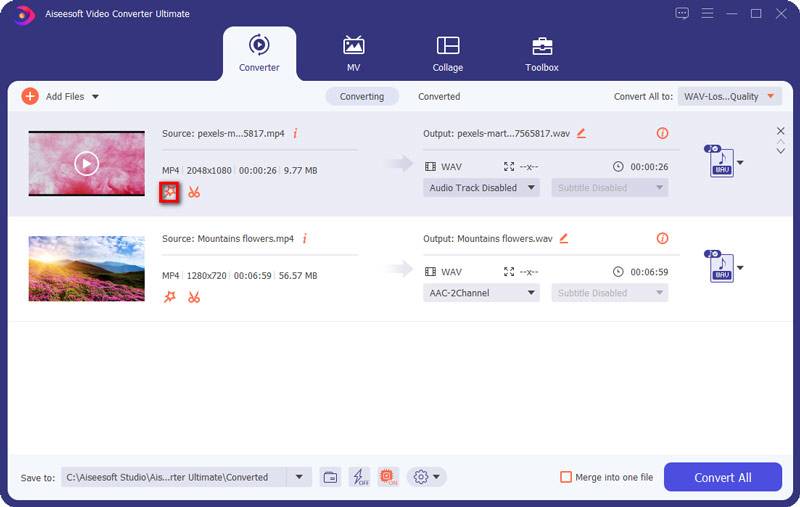
Então este software entrará no Girar e cortar aba. Arraste o retângulo de corte para reposicionar o canto, remova a marca d'água do quadro.
Além disso, você pode escolher os modos de zoom e ajustar a proporção para corresponder ao seu player.
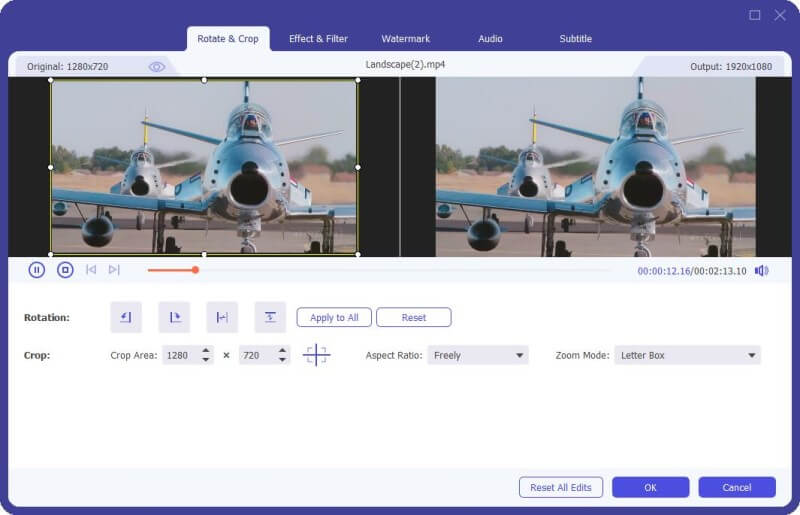

O segundo método de exclusão de marca d'água de um vídeo é adicionar uma nova marca d'água e ocultar a original.
Aqui ainda vamos levar Video Converter Ultimate como um exemplo.
Repita a etapa 1 para adicionar os arquivos de vídeo e clique no ícone de edição para começar a editar o vídeo.
Clique na Marca d'água aba.

Carrapato Texto or Imagem para adicionar uma nova marca d'água do texto ou imagem.
Aqui, você pode selecionar o tamanho da fonte, estilo, cor etc., ajustar a posição e a opacidade e girar o logotipo como desejar.

Para mais formas de adicionando marca d'água em vídeo, você pode consultar esta postagem.
É ilegal remover marca d'água de um vídeo?
É ilegal remover a marca d'água de um vídeo para disfarçar a infração. No entanto, se você deseja remover o logotipo grande ou a marca d'água com letra que bloqueia a reprodução do filme, não há problema em compartilhar ou republicar o vídeo para uso comercial.
O iMovie remove a marca d'água de um vídeo?
Sim. Você pode usar iMovie para recortar vídeo, para que você possa excluir a marca d'água do vídeo.
É possível remover um filtro de um vídeo?
De um modo geral, não há como remover um filtro de um vídeo, a menos que você use o software que usa para adicionar o filtro, para remover o filtro do vídeo.
Conclusão
Onde há uma maneira de adicionar uma marca d'água em um vídeo, há uma maneira de remover a marca d'água. Esta postagem informa os 3 métodos de exclusão da marca d'água com as 3 principais ferramentas de remoção. Você pode facilmente remover a marca d'água no computador, celular e site online conforme desejar.
Agora é a sua vez.
Qual é a sua forma preferida de apagar a marca d'água de um vídeo?
Deixe-me saber deixando seus comentários abaixo.
Marca d'água de vídeo e imagem
O que é uma marca d'águaRemovedor de marca d'águaAplicativo removedor de marca d'águaRemover marca d'água no PhotoshopRemover marca d'água da fotoRemover objetos indesejados da fotoRemover texto de uma imagemRemover marca d'água de um vídeoRemover marca d'água do TikTokRemover texto do vídeoRemover marca d'água do BandicamRemover marca d'água do GIF
O Video Converter Ultimate é um excelente conversor, editor e aprimorador de vídeo para converter, aprimorar e editar vídeos e músicas em 1000 formatos e muito mais.
100% seguro. Sem anúncios.
100% seguro. Sem anúncios.